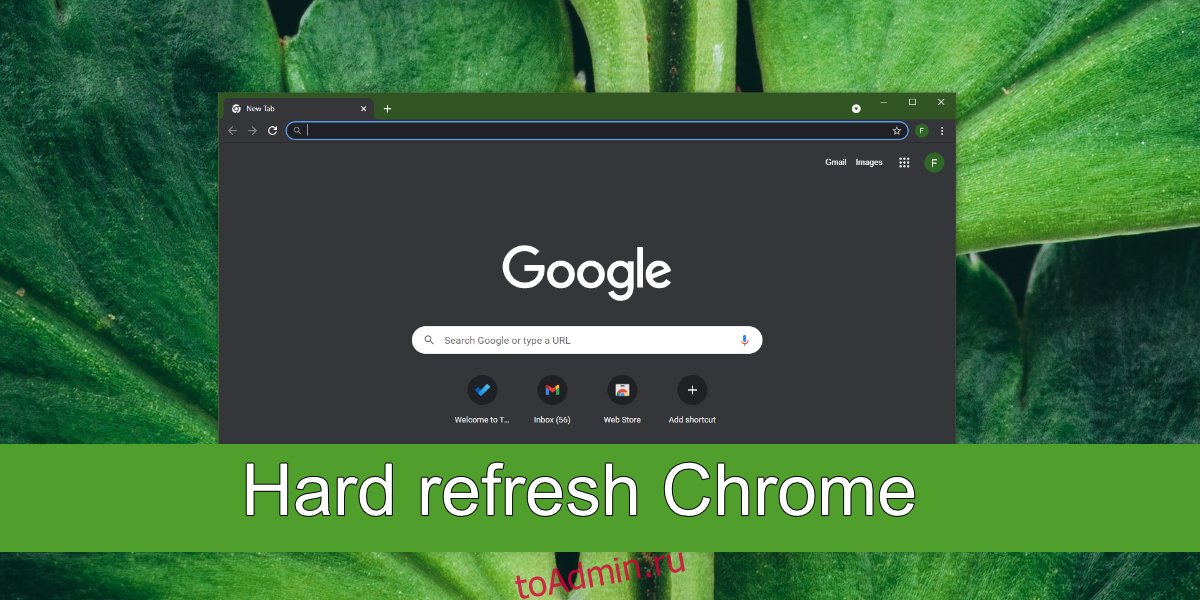Веб-сайты хранят файлы локально в вашей системе. Эти сохраненные файлы упрощают и ускоряют загрузку веб-сайта при следующем посещении. Срок хранения кешированных файлов истекает через некоторое время, и веб-сайт заменяет их новыми.
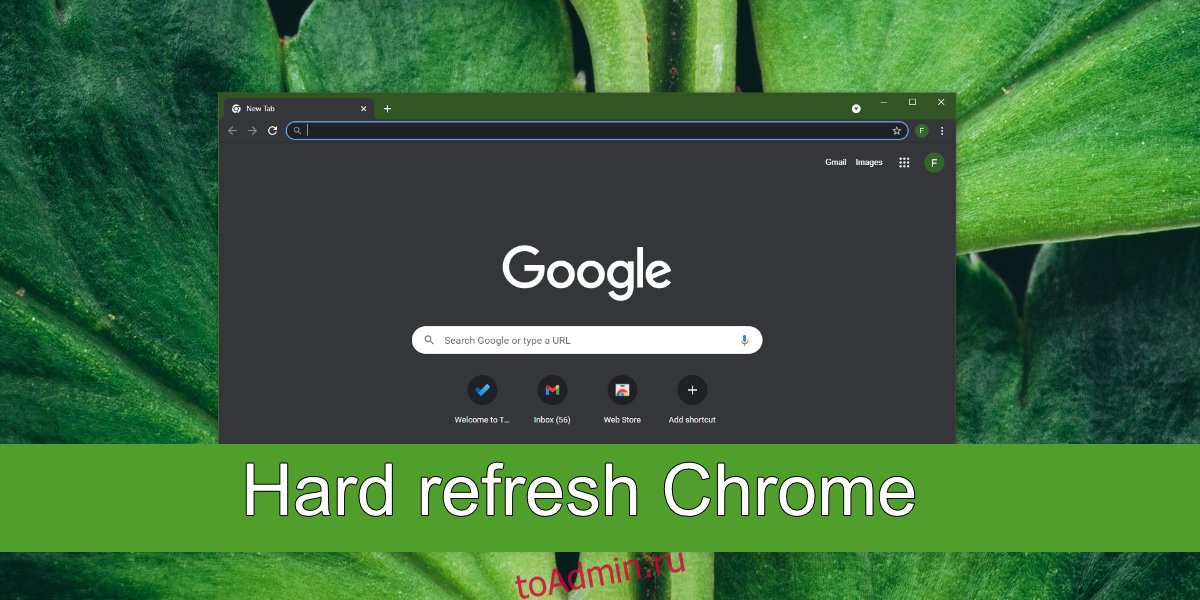
Оглавление
Аппаратное обновление Chrome
Кеш ускоряет время загрузки веб-сайта, но также может вызвать проблемы. Если веб-сайт загружает данные из кеша, он не всегда загружает новый контент. Веб-сайты, которые доставляют живую ленту, не работают таким образом, но для большинства веб-сайтов, которые не доставляют живой контент, кешированные файлы могут вызывать появление устаревшего контента и могут вызывать ошибки загрузки.
Когда-то простой способ решить эту проблему — это жестко обновить браузер. Жесткое обновление заставляет веб-сайт игнорировать файлы в кеше и получать новые файлы с сервера. При выполнении жесткого обновления вы увидите заметное изменение времени, необходимого для загрузки веб-сайта.
Жесткое обновление есть;
Специфично для веб-сайта
Не изменяет и не влияет на другие файлы в кеше
Не меняет поведение браузера или его настройки.
Аппаратное обновление Chrome — Windows
Выполните следующие действия, чтобы выполнить полное обновление Chrome в Windows.
Откройте Chrome.
Перейдите на веб-сайт, который вы хотите полностью обновить.
Разрешите веб-сайту загрузиться (не беспокойтесь, если вы получите ошибку загрузки).
Нажмите Ctrl + F5, чтобы выполнить резкое обновление.
Или попробуйте комбинацию клавиш Shift + Ctrl + F5, чтобы выполнить резкое обновление.
Примечание: вам может потребоваться удерживать клавишу Fn, чтобы клавиша F5 работала как функциональная клавиша, а не как клавиша управления мультимедиа или системы.
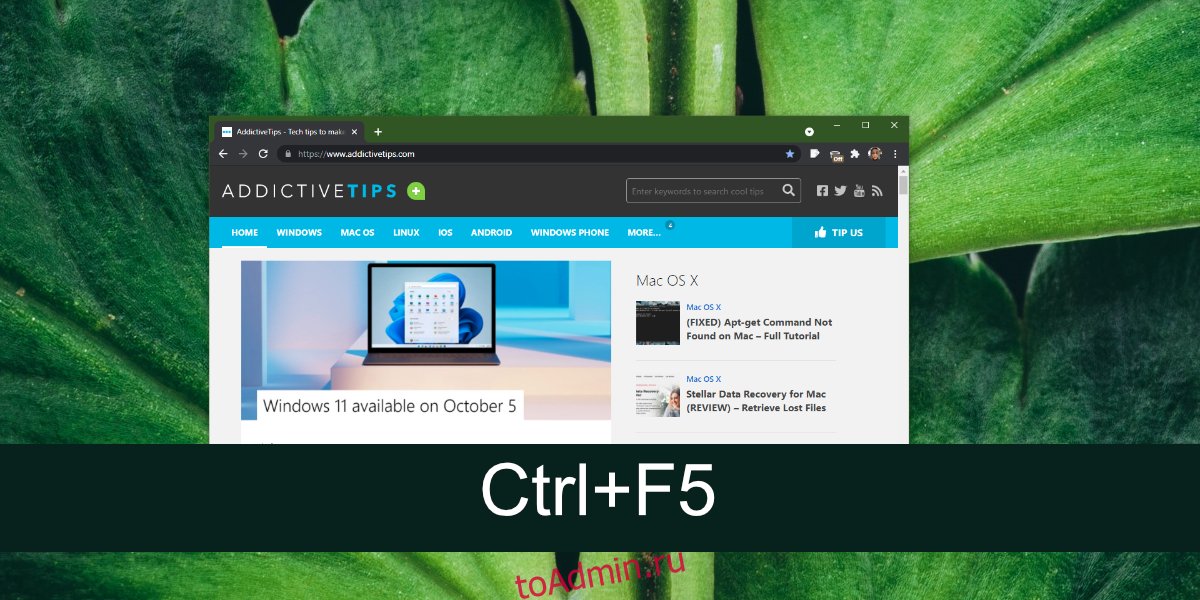
Аппаратное обновление Chrome — macOS
Выполните следующие действия, чтобы выполнить полное обновление в Chrome на macOS.
Откройте Chrome.
Перейдите на веб-сайт, который хотите полностью обновить.
Разрешите веб-сайту загрузиться или прекратите загрузку, если вы получаете сообщение об ошибке.
Нажмите сочетание клавиш Shift + Command + R, чтобы выполнить жесткое обновление.
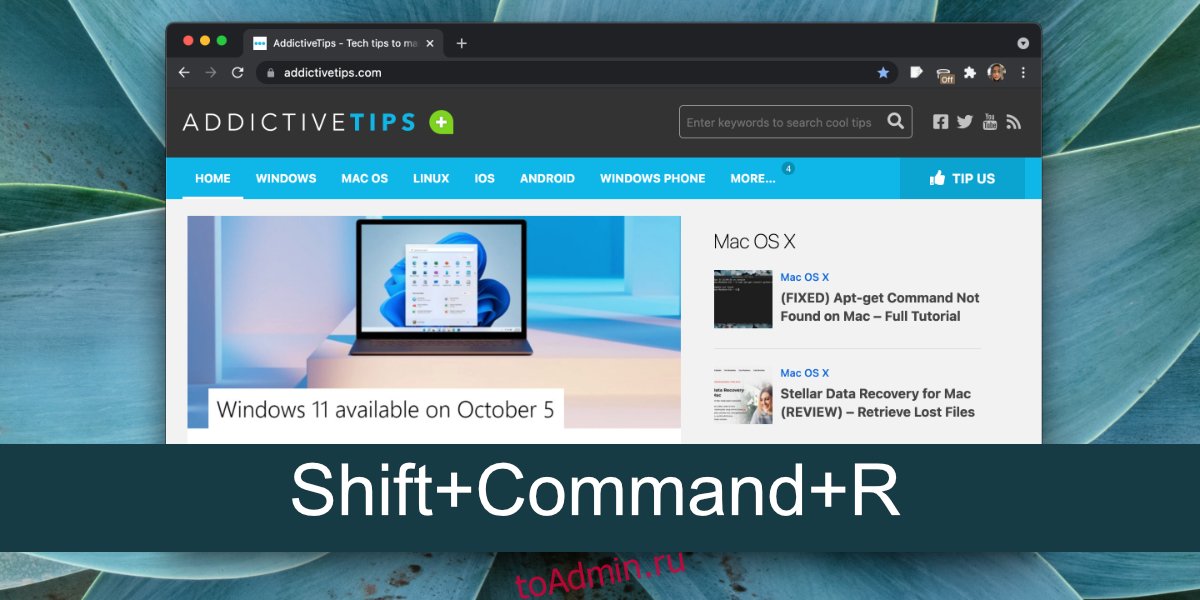
Жесткое обновление или очистка кеша
Ни для кого не секрет, что вы можете очистить кеш в браузере. Это приведет к удалению каждого файла, хранящегося в кеше. По мере того, как вы просматриваете Интернет, кеш со временем будет перестраиваться. Жесткое обновление зависит от веб-сайта, на котором оно выполняется, в то время как очистка кеша влияет на каждый веб-сайт, на котором файлы хранятся в кеше.
Если вы не хотите потерять весь кеш, вам следует выполнить жесткое обновление веб-сайтов, на которых возникают проблемы.
Заключение
Во всех браузерах есть опция жесткого обновления. Это не особенность Chrome. Если вы используете другой браузер, скорее всего, те же ключи, которые вы используете в Chrome, также будут работать в нем.